EXCEL怎么样将数据分列,分列数据操作流程
1、打开拿到手的Excel表格,显示待操作的Sheet,显示的是学生和分数情况,以及另外一列卫生扣分,看到第一列是需要进一步分列的,如下图。
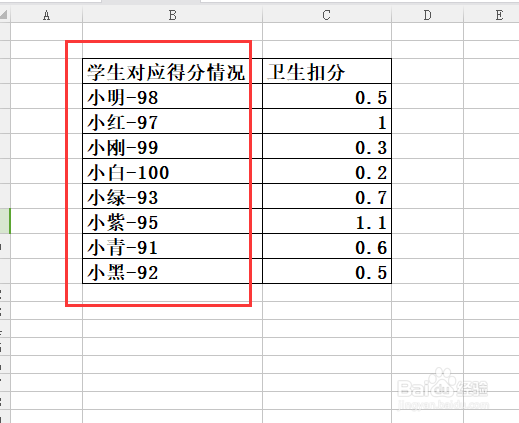
2、接下来,我们需要先在准备分列的那一列和后面一列插入一列空白列,因为,如果将第一列分列的话,会多产生一列,将后面的列覆盖住。
如果要分列出更多列,在插入列中输入数字即可。

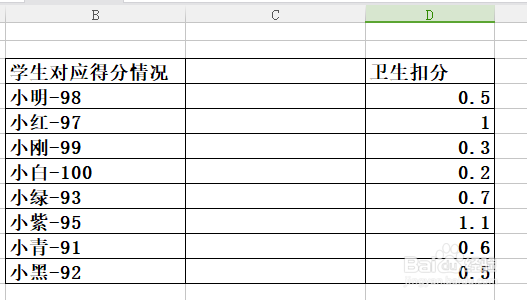
3、完成插入列后,将要分列的数据列选中,若是下面没有更多数据,可以直接选中一整列。
注意,如果是选一整列,需要将原始数据从第一行开始,否则分列后会出现异常。
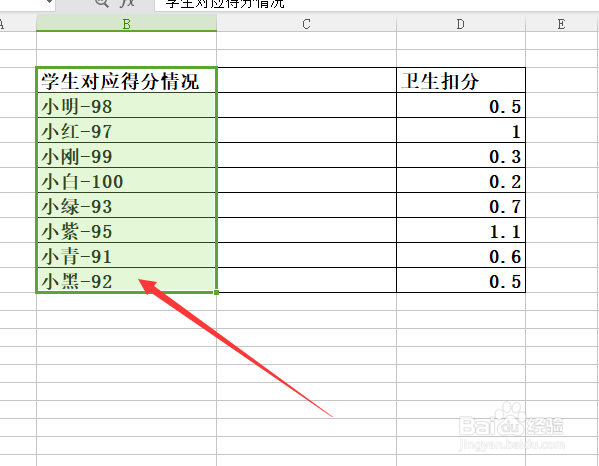
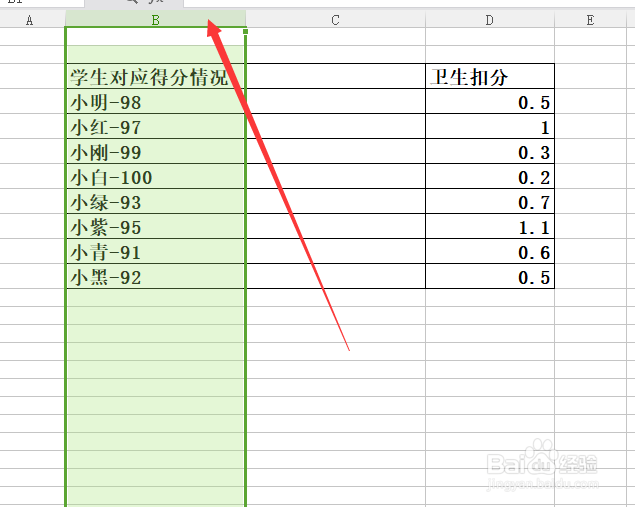
4、依次选择点击上方菜单栏中的数据>>>分列选项,如下图指示位置。
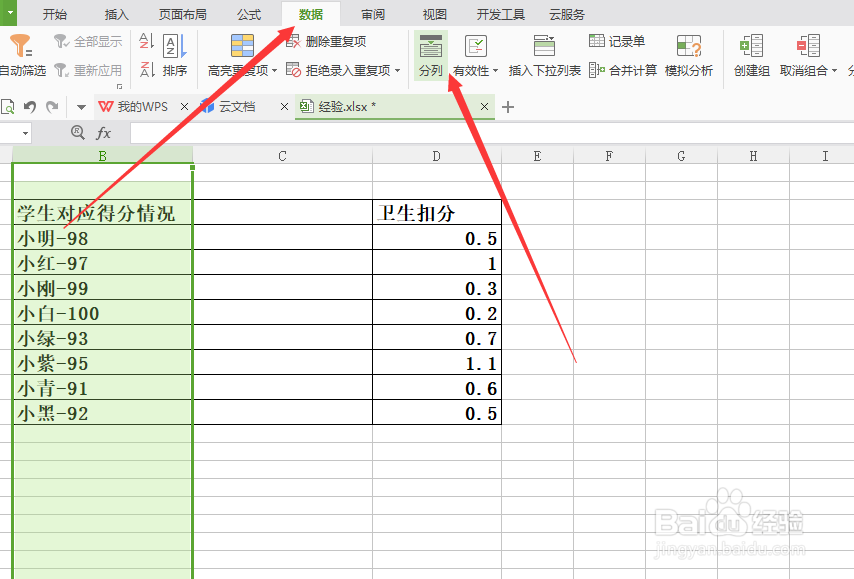
5、弹出文件分列向导对话框,这里有两种分列模式,包括分隔符号和固定宽度,我们先来看下分隔符号,点击下一步按钮。
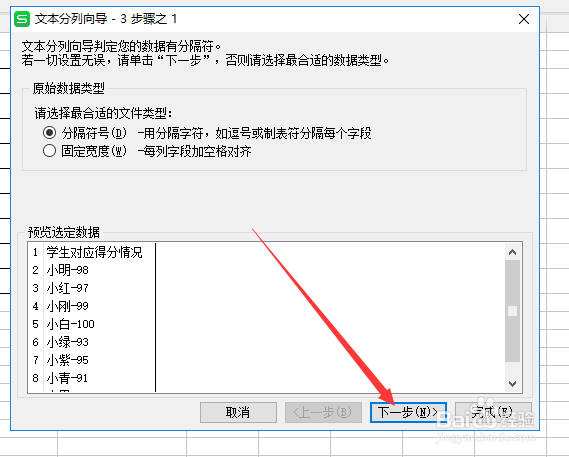
6、在分隔符号中,可选的又TAB键、分号、逗号、空格,当然我们也可在其他右侧的方框中输入自定义的分隔符号,如本次输入中横杠-。
下方数据概览会显示分列后的样式,确认无误,可以直接点击右下角的下一步。
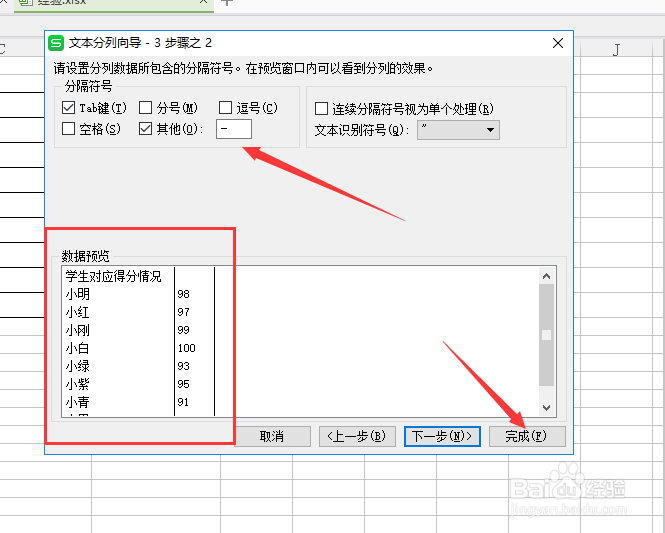
7、选择好分列内容数据的格式后,确认无误的话,点击完成即可,这样在表格内疚将原始数据分列好了。
接下来我们看下固定宽度模式的分列操作。
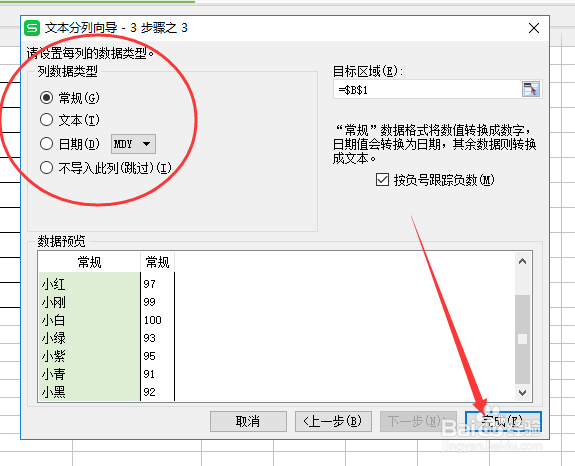
8、同样是将数据选好,点击数据>>>分列后,点击下方的固定宽度模式,点击下一步。
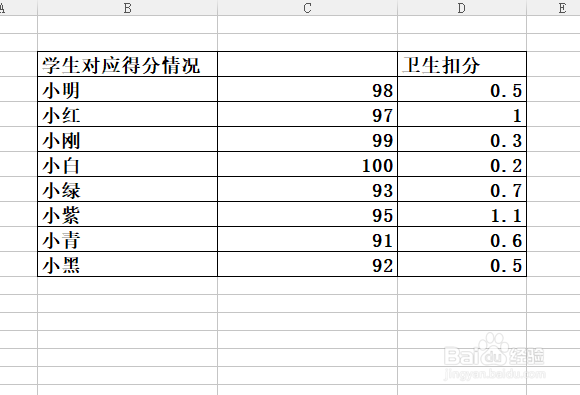
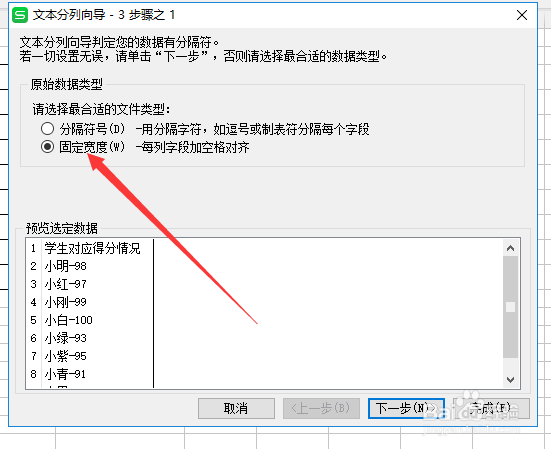
9、进入到下一步后,可以直接在数据概览中点击要分列的位置,点击右下角的下一步,确认格式后直接点击完成。
注意,这里的数据一定要是长度一致,否则会出现分列错误。
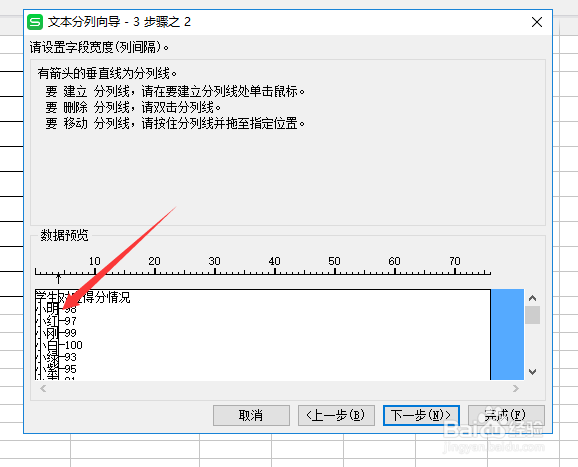
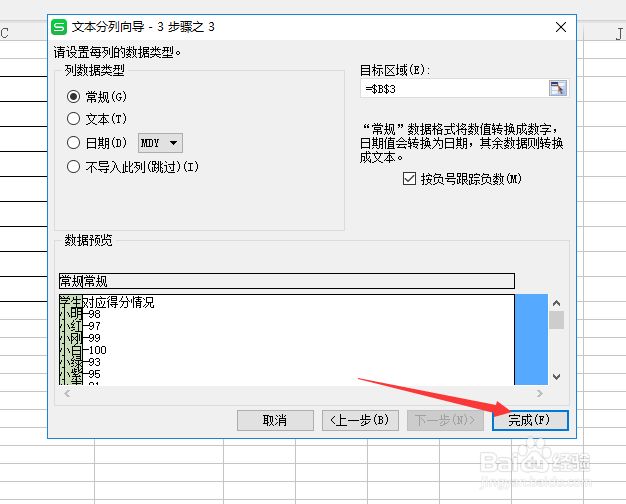
声明:本网站引用、摘录或转载内容仅供网站访问者交流或参考,不代表本站立场,如存在版权或非法内容,请联系站长删除,联系邮箱:site.kefu@qq.com。
阅读量:34
阅读量:159
阅读量:120
阅读量:173
阅读量:35